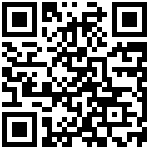基础说明
打印商品条码价签。支持驱动打印,根据打印机品牌型号,在电脑安装驱动程序即可。
条码吊牌打印流程:选择需要打印的商品 >> 打印/直接打印(不预览)
如图所示
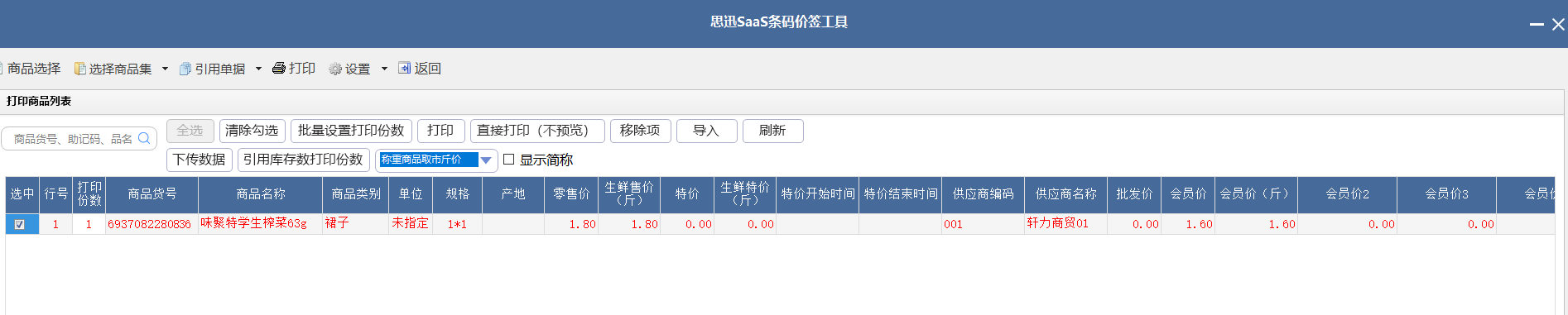
参数说明
- 商品选择
点击商品选择可以按:类别、品牌、供应商筛选商品,也可以直接输入关键字(货号、品名、助记码)查找商品。点击加入确定后即可引用商品打印。
如图所示
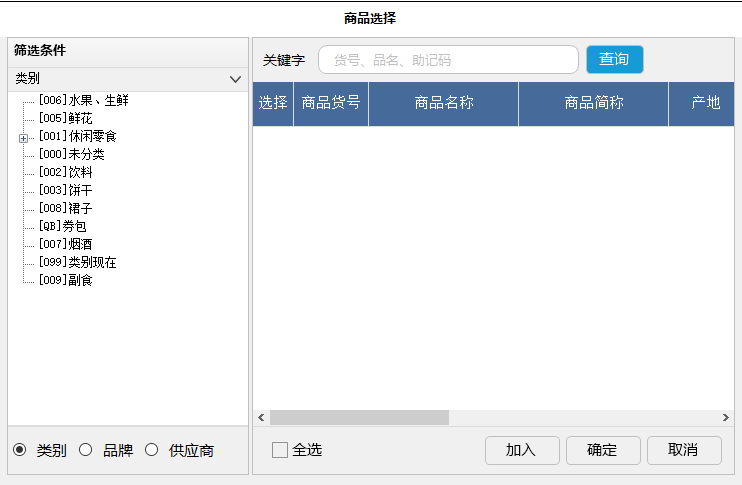
- 选择商品集
引用商品集中的商品快速打印,可选择:上次使用商品集、添加的商品集、新增商品集。详情点击传送门-> 设置常用商品集
如图所示
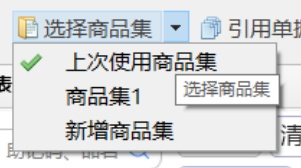
- 引用单据
支持引用单据商品快速打印,详情点击传送门-> 设置常用商品集
如图所示
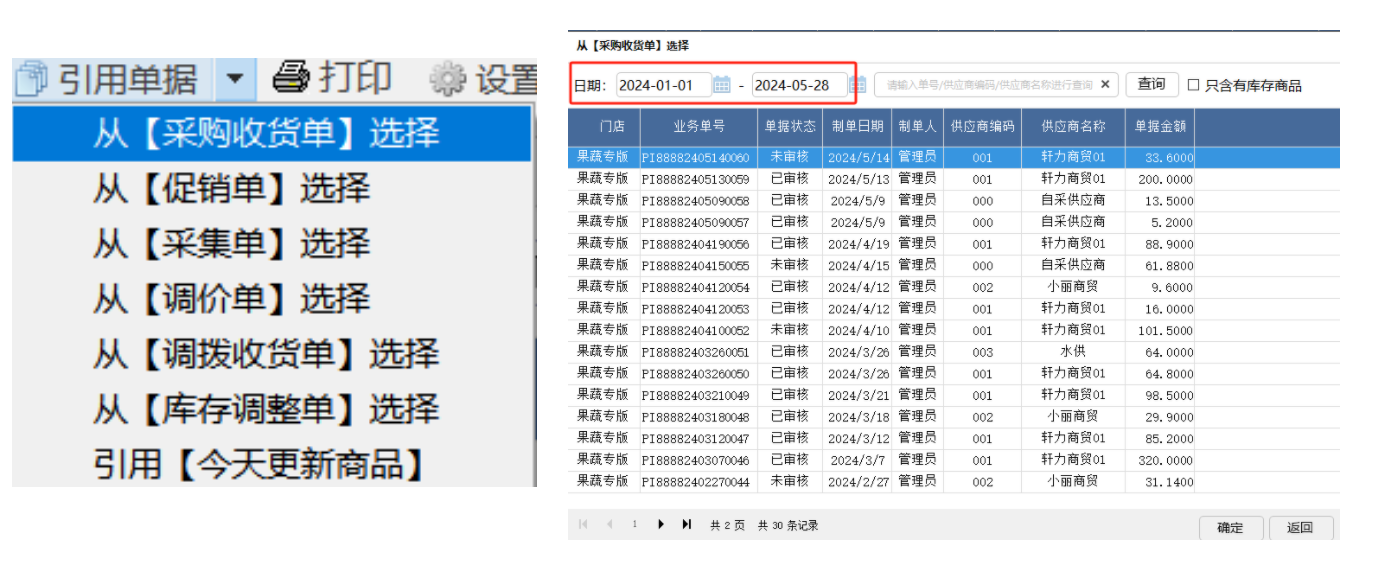
// (不同产品支持单据引用不同,具体见下图)注意:从商品集中添加商品,在此处移除是临时操作,重新引用还是原商品集信息,请到设置常用商品集中移除
| 引用单据类型 | 星耀版 | 星云版 | 星火版 | 云选版 | 说明 |
采购收货单 |
✔ |
✔ |
✔ |
✔ |
星火版仅支持引用7天内的单据 |
促销单 |
✔ |
✔ |
✔ |
✔ |
星火版仅支持引用7天所有类型促销;星耀/星云版支持引用促销单:直接特价; |
采集单 |
✔ |
✔ |
✔ |
✔ |
管店的应用-标签中制单 |
调价单 |
✔ |
✔ |
✖ |
✔ |
|
调拨收货单 |
✔ |
✔ |
✖ |
✔ |
|
库存调整单 |
✔ |
✔ |
✖ |
✔ |
|
引用【今天更新商品】 |
✔ |
✔ |
✖ |
✔ |
仅支持引用今天编辑过的商品 |
- 打印
选中商品之后点击打印进入打印预览页,不选中商品默认所有商品打印。
ps:打印界面左下角可调整打印模板的偏移、编码格式和旋转角度。
①进入打印界面,左侧可以选择打印模板,若需要调整模板内容,可点击如图所示
 进入模板设计界面,进行修改。系统预置三个模板供使用,支持自定义打印模板,可点击传送门-> 设计模板 (点击查看视频教程)
进入模板设计界面,进行修改。系统预置三个模板供使用,支持自定义打印模板,可点击传送门-> 设计模板 (点击查看视频教程)
②修改完成后点击确认/返回即可重新进入打印界面,点击生成预览,查看修改后的效果。
③确认无误后,选择对应打印机驱动,点击开始打印。
如图所示
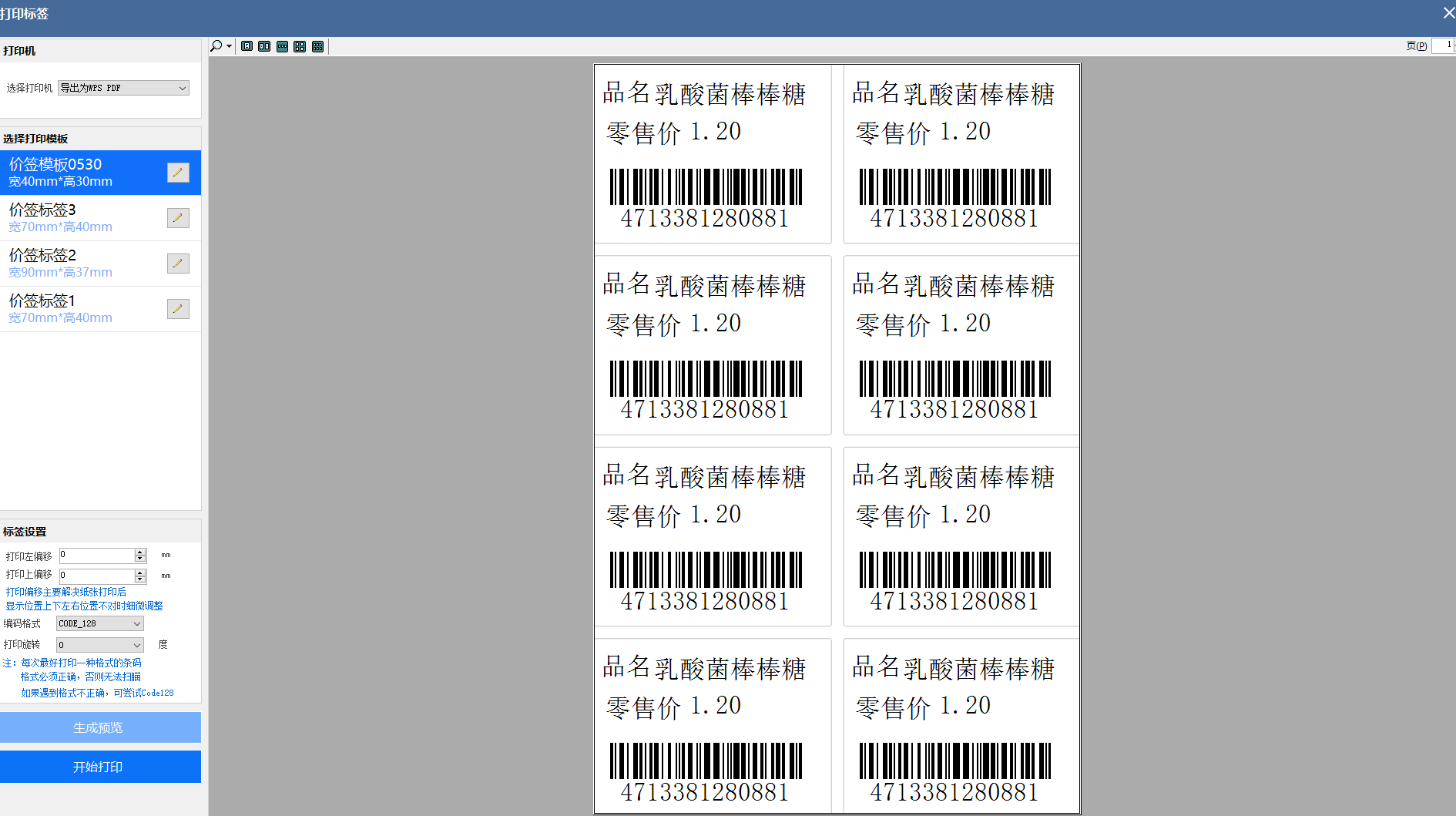
如图所示
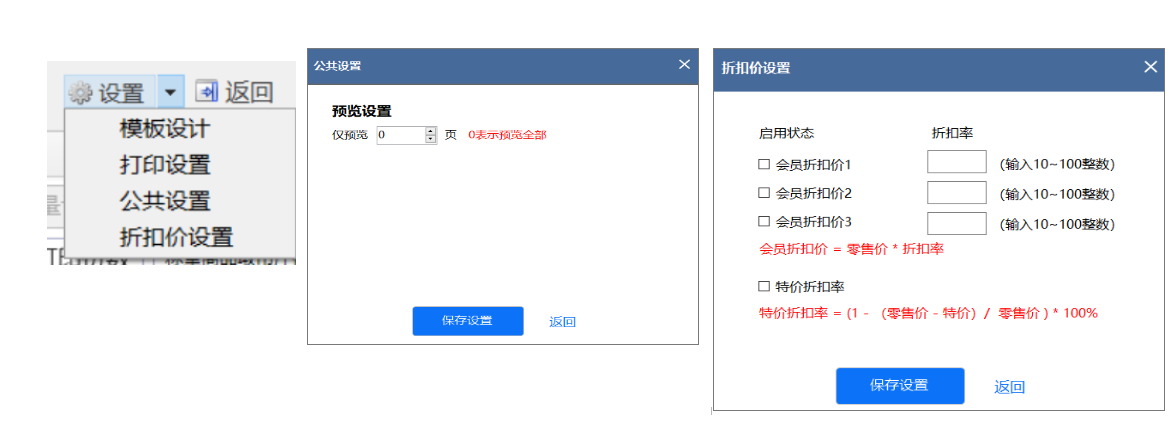
返回
点击后可直接返回到登录成功页面清除勾选
选中商品后可清除勾选不打印商品。不选中商品黑色字体批量设置打印份数
选中商品后,可批量设置打印份数。
如图所示
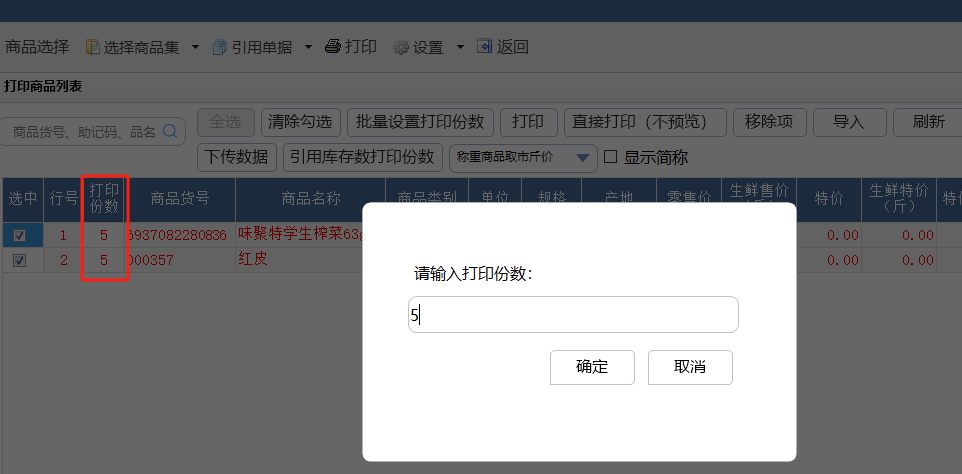
直接打印(不预览)
标签工具V1.0.0.40版本即以上支持
点击直接打印可将选中的商品按默认模板打印,无需跳转打印预览页。移除项
选中商品后,可直接移除商品,移除商品后不影响商品集再次引用商品。导入
用导入模板导入商品后直接打印。刷新
前台价格支持实时推送,刷新暂无其他作用。下传数据
后台更新商品或特价商品引用不生效,建议操作下载全部数据。
如图所示
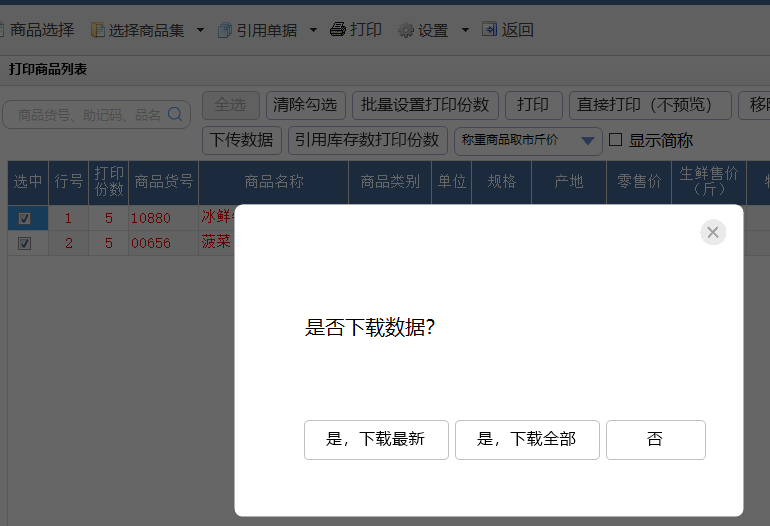
引用库存数打印份数
标签工具V1.0.0.40版本即以上支持
按商品当前库存数量设置打印份数,如商品库存为负数默认显示打印份数1 。称重商品取市斤价
默认为空为公斤价,仅对称重商品零售价有影响,用于和打印标签核实商品价格,不影响打印模板中零售价。显示简称
勾选参数后商品名称显示为后台设置的简称,用于和标签打印核实效果。